
آموزش تصویری ساخت اکانت جیمیل جدید با گوشی اندروید
اگر می خواهید در جریان ارتباطات اینترنت و گوگل قرار بگیرید؛ در ابتدا لازم دارید تا برای خود یک درگاه الکترونیکی ایجاد کنید. اگر یکی از جستجوگران یا Searcher های حرفه ای در گوگل هستید و برای خود اکانت نساخته اید، باید همین حالا نسبت به آن اقدام کنید. در ابتدا به یک نکته ای را باید ذکر کنم که دچار سردرگمی بسیاری از عزیزان شده است: لازم است بدانید که سرویس جیمیل یکی از خدمات اصلی Google بوده که زیر نظر موتور جستجوی گوگل طراحی شده است، اینو گفتم تا متوجه شوید که حساب جیمیل همان حساب گوگل می باشد و بالعکس.
سرویس Gmali در واقع یک نوع سیستم ارتباطی بوده که به نامه الکترونیکی گوگل معروف می باشد و می توانید با استفاده از آن برای دیگران پیام جیمیل ارسال کنید (دقیقا شبیه به همان ایمیل قدیمی خودمان می باشد البته با تغییرات بسیار پیشرفته و بهینه و کاربردی در سرویس های مختلف)
در واقع اگر می خواهید یک شناسنامه در جیمیل در گوگل برای خود بسازید، باید از سرویس جیمیل اقدام کنید. با استفاده از اکانت جیمیل می توانید به راحتی در سرویس های دیگر گوگل فعالیت داشته باشید؛ برای مثال با استفاده از اکانت gmail می توانید در سرویس گوگل درایو ثبت نام کرده و برای خود یک حافظه الکترونیکی درست کنید.
(کلا در هر قسمت از گوگل وبسایت ها که بخواهید ثبت نام کنید، باید حساب جیمیل تان همیشه در دسترس باشد) اگر یک گیمر حرفه ای در گوشی هستی، باید نیاز داری تا یک اکانت جداگانه برای بازی ها ایجاد کنید، برای مثال در بازی پابجی باید با اکانت جیمیل خود ثبت نام کنید (اکانت گوگل یا جیمیل خود را باید در سرویس Google game همگام سازی کنید)
اگر به تازگی می خواهید برای خود حساب بسازید، بهتان حق می دهم که کمی گیج کننده به نظر برسد اما لازم به نگرانی نیست چرا که بعد از کامل خواندن این مطلب، به راحتی می توانید هر چندتا که بخواهید برای خود اکانت Gmail ایجاد کنید. اما در ابتدای کار برای بسیاری از افراد مبتدی، سوال پیش می آید که چگونه یک حساب جیمیل جدید بسازیم؟ که در ادامه به صورت کامل همراه با تصاویر قدم به قدم برایتان مهیا کرده ایم. (اگر تا به حال برای خود یک اکانت ایمیل نساخته اید، پیشنهاد می کنم همین حالا با کلیک روی ساخت حساب یاهو مسنجر ، صاحب یک حساب yahoo شوید)
چگونه یک حساب جیمیل جدید بسازیم؟
در ابتدا باید بگم که برای مثال های تصویری از گوشی اندروید استفاده شده است. برای شروع باید وارد اپ جیمیل موبایل خود شوید و در دقم اول به تنظیمات جیمیل وارد شده تا بتوانیم تمامی مراحل آموزش تصویری ساخت اکانت جیمیل را به شما عزیزان توضیح دهیم.
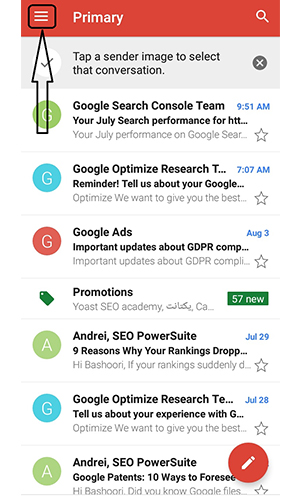
در بالای اپ جیمیل، یک گزینه سه خطی افقی قرار دارد که باید روی آن ضربه بزنید سپس همانطور که در تصویر برایتان مشخص کرده ایم؛ صفحه را به سمت پایین بکشید تا گزینه «Settings» را به وضوح مشاهده کنید و روی آن کلیک کنید.
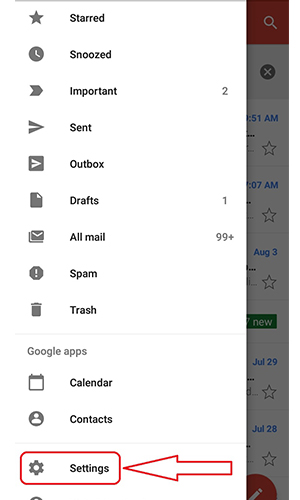
پس از کلیک بر روی گزینه تنظیمات جیمیل، اگر چندین حساب از قبل داشته باشید در صفحه بعد به شما نشان داده می شود که در واقع باید تعیین کنید که می خواهید به تنظیمات کدام حساب خود وارد شوید البته این مسیری که برایتان توضیح دادم برای کسانی است که از قبل چندین حساب برای خود ساخته و در اینجا قصد دارند تا یک حسبا جیمیل جدید برای خود درست کنند. همانطور که در تصویر برایتان مشخص کرده ایم؛ باید روی گزینه «Add Account» ضربه بزنید…
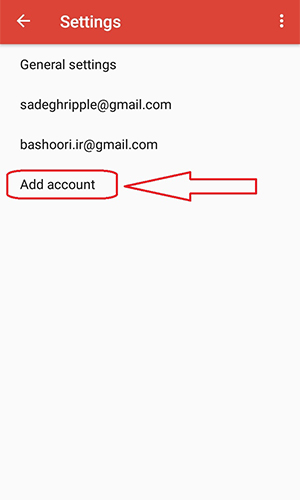
لازم به ذکر است که اگر می خواهید برای اولین بار برای خود یک سحاب بسازید و تا حالا هیچ حساب جیمیلی درست نکرده اید. می توانید روی آدرس https://google.com/gmail کلیک کنید سپس روی دکمه آبی رنگ ایجاد حساب به انگلیسی: Create an account کلیک کنید.
اما همانطور که از نسخه موبایل در اپ جیمیل اشاره شده بود، پس از کلیک بر روی گزینه اضافه کردن حساب، شما به صفحه جدیدی منتقل می شوید که باید تعیین کنید که چه حسابی می خواهید برای خود بسازید که در اولین ردیف، گزینه Google قرار دارد که باید روی آن کلیک کنید.
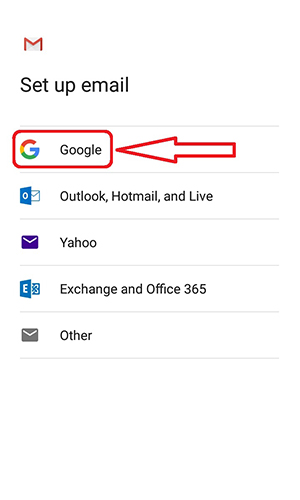
در صفحه بعدی شما می توانید حسابی که قبلا ساخته اید را برای ورود به صفحه وارد کنید اما از آنجایی که قصد داریم یک حساب جدید جیمیل برای خود بسازیم، در پایین صفحه، عبارت آبی رنگ «Create account» قرار دارد که به معنی ایجاد حساب می باشد و باید روی آن کلیک کنید.
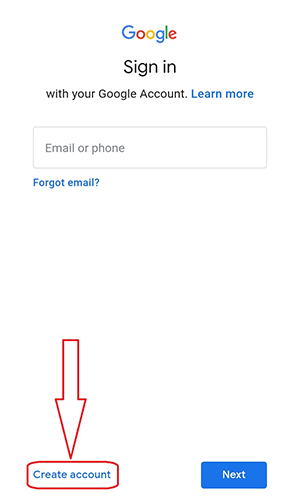
پس از کلیک بر روی عبارت فوق، یک منوی دو گزینه ای برایتان فعال می شوید که باید تعیین کنید که حسابی که قصد ساختش را دارید، برای خودتان یا اینکه می خواهید برای کسب و کار خود یک حساب ایجاد کنید که البته پیشنهاد می کنم روی همان گزینه «For myself» ضربه بزنید.
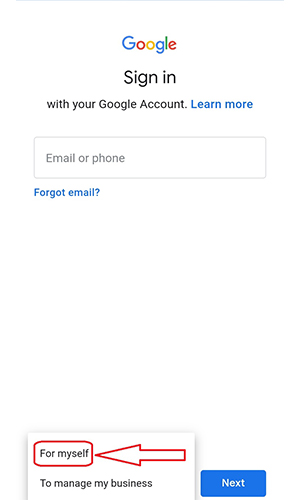
در صفحه بعدی شما رسما در حال ساخت اکانت جیمیل می باشید که باید نام و نام خانوادگی خود را به ترتیب وارد نمایید. البته حتما لازم نیست که اسم و فامیلی خود را وارد نمایید چرا که می توانید از دو کلمه متفاوت دیگر برای حساب خود استفاده کنید، لازم به ذکر است که این دو کلمه ای که در این قسمت وارد می کنید؛ در آدرس gmali لحاظ می باشد پس به ترتیب همان نام هایی را استفاده کنید که میخواهید آدرس جیمیل تان به همان ترتیب درست شود. پس از پایان کارتان در کلمه next پایین صفحه کلیک کنید.
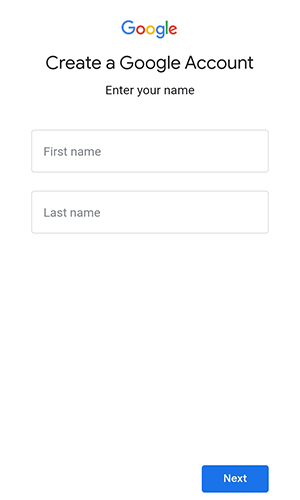
در قدم بعدی شما باید تاریخ تولد خود را وارد کنید همچنین باید جنس مرد یا زن بودن خود را در کادر بعدی لحاظ کنید: برای مرد روی گزینه male و برای زن روی گزینه famle تنظیم کنید و سپس در پایین صفحه روی next کلیک کنید. لازم به ذکر است که در کادر تاریخ تولد بعضا دچار مشکل شرایط سنی در ساخت جیمیل می شوید چرا که اگر تاریخ را طوری بزنید که زیر ۱۸ سال به نظر برسید، پس حتما به شما اخطار داده می شود. (حتما لازم نیست که سن دقیق خود را در مشخصات تایپ کنید – می توانید از سال های ۱۹۹۹ به پایین در قسمت Year استفاده کنید تا سنتان بیشتر نشان داده شود)
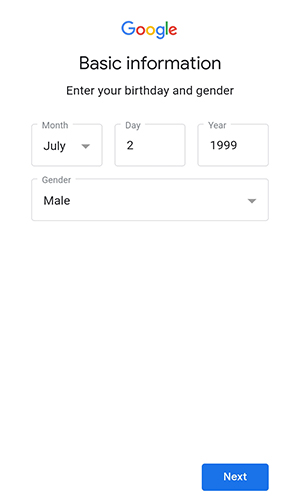
در قسمت بعدی گوگل به صورت پیش فرض چندین آدرس متفاوت را به شما نشان می دهد که می توانید از آن ها برای آدرس خود استفاده کنید البته لازم به ذکر است که در این قسمت باید نهایت دقت را داشته باشید چرا که دیگر پس از ساخت نمی توانید آن را ویرایش کنید.
همانطور که در تصویر مشاهده می کنید؛ گوگل دو تا از آدرس هایی که هنوز با آن اسامی که در قسمت ناو نام خانوادگی تای کردم، ساخته نشده است را به من پیشنهاد داده اما اگر می خواهید به صورت دستی و دلخواه، یک چیز دیگر را برای خود درست کنید، می توانید از گزینه «Create your own gmail address» استفاده کنید. (فقط همان کلماتی را به کار ببرید که می خواهید در ابتدای آدرس نشان داده شود، جمله @gmail.com را کاری نداشته باشید)
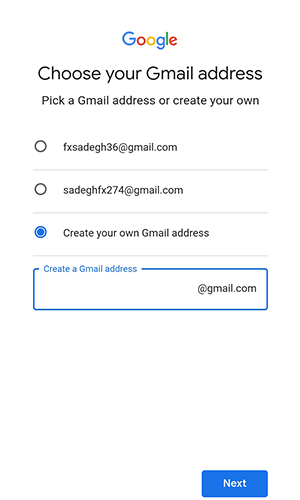
در قدم بعدی شما باید یک پسورد یا همان رمز عبور برای خود ایجاد کنید تا هر زمان که خواستید با حساب وارد شوید، باید از همین گذرواژه استفاده کنید. حداقل کاراکتر برای ایجاد پسورد جیمیل، ۸ عدد می باشد که می توانید با حروف انگلیسی و اعداد، ترکیب کنید. برای تایید رمز جیمیل، باید ۲ مرتبه آن را در دو کادر وارد نمایید چرا که ممکن اشتباهی یکی از آن ها را ناقص زده باشید.
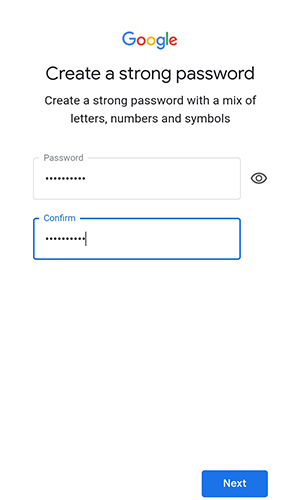
در مرحله بعد گوگل از شما می خواهد تا یک شماره تلفن برای تایید هویت حساب وارد کنید چرا که گوگل باید متوجه شود که خود شما و دستگاه تان مالک اصلی حساب می باشید، این قضیه برای امنیت حساب بسیار حیاتی می باشد چرا که در آینده با همین گزینه می توانید به امنیت اکانت خود دسترسی داشته باشید (اگر شخص هم یوزر پسورد شما را هم داشته باشد اما با شناسایی آی پی دستگاه و شماره همراه، گوگل مچ او را می گیرد.) در نظر داشته بشاید که شماره ای که می خواهید وارد کنید، حتما روی گوشی فعال باشد چرا که گوگل برای شما یک کد یکبار مصرف ارسال می کند که شما باید آن را در کادر تایید، وارد نمایید.
در مرحله بعدی شما با یک لیست طولانی رو به رو می شوید که دقیقا همان قوانین و مقررات تشکیل حساب جیمیل تان می باشد که اگر دوست داشته باشید، می توانید آن را مطالعه کنید اما از آنجایی که هیچکس آن را نمی خواند پس به سمت پایین صفحه بروید و اگر گزینه ای را دیدید که در ان توصیف شده: من تابع قوانین هستم و آن ها را خوانده ام، تیک آن گزینه را فعال کنید سپس همانطور که در تصویر به آن اشاره شده است؛ روی دکمه آبی رنگ «I agree» کلیک کنید.
 باشعوری پایگاه دانش عمومی و معرفی مطالب فرهنگی
باشعوری پایگاه دانش عمومی و معرفی مطالب فرهنگی






